विंडोज 7 और विस्टा में शट डाउन विकल्प एक्सेस करना बहुत सरल था। एक स्टार्ट ओर्ब पर क्लिक करके और फिर स्टार्ट मेन्यू के निचले दाएं हिस्से में स्थित शट डाउन बटन के बगल में छोटे त्रिकोण पर क्लिक करके उन्हें एक्सेस कर सकता है।
लेकिन विंडोज 8 में एक को शट डाउन विकल्पों तक पहुंचने के लिए और अधिक कदम उठाने की जरूरत है। यह एक सर्वविदित तथ्य है कि स्टार्ट मेनू को विंडोज 8 से हटा दिया गया है और विकल्प बंद कर दिए गए हैं (शट डाउन, रिस्टार्ट, हाइबरनेट, और स्लीप) को सेटिंग आकर्षण में ले जाया गया है, जिसे माउस कर्सर को ऊपरी तरफ ले जाया जा सकता है स्क्रीन के ठीक कोने और फिर सेटिंग्स पर क्लिक करें।

जो उपयोगकर्ता जल्दी से शट डाउन विकल्पों का उपयोग करना चाहते हैं, उनके पास विंडोज 8 में कुछ विकल्प हैं। कोई भी इन सभी विकल्पों को विंडोज 8 पावर शॉर्टकट यूटिलिटी की मदद से विन + एक्स मेनू में जोड़ सकता है या पुराने स्टाइल को वापस लाने के लिए वीस्टार्ट प्रोग्राम स्थापित कर सकता है मेन्यू। एक अन्य विकल्प डेस्कटॉप पर स्विच करना है और फिर शट डाउन डायलॉग लाने के लिए Alt + F4 कुंजियों को दबाएं।
जो लोग स्टार्ट स्क्रीन से सभी पावर विकल्पों का उपयोग करना चाहते हैं, वे स्टार्ट स्क्रीन पर शट डाउन, रिस्टार्ट, स्लीप, साइन-ऑफ, लॉक और हाइबरनेट टाइल्स को प्राप्त करने के लिए सिस्टम पावर शॉर्टकट नामक एक छोटे टूल का उपयोग कर सकते हैं।
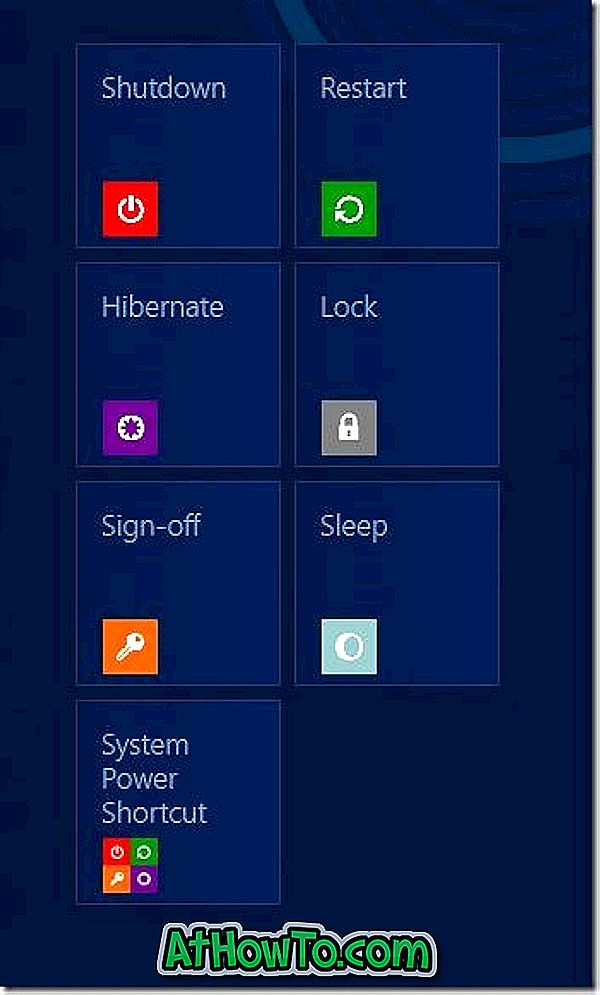
स्टार्ट स्क्रीन में इन सभी शॉर्टकट को जोड़ने के लिए बस प्रोग्राम के सेटअप को डाउनलोड करें और चलाएं। आप जिस टाइल को हटाना चाहते हैं उस पर राइट क्लिक करके स्टार्ट स्क्रीन से एक या एक से अधिक शॉर्टकट निकाल सकते हैं और फिर ऐप बार से स्टार्ट विकल्प से अनपिन पर क्लिक करें, जो स्क्रीन के नीचे दिखाई देता है।
टास्कबार पर राइट क्लिक करके और फिर पिन टू टास्कबार विकल्प का चयन करके एक टाइल को पिन भी किया जा सकता है। कार्यक्रम x86 और x64 दोनों प्रणालियों पर काम करता है।
सिस्टम पॉवर शॉर्टकट डाउनलोड करें














